இப்போதெல்லாம், பல வீடியோ கேம் கன்சோல்கள் உங்களுக்குச் சொந்தமான ஒவ்வொரு கேமிலும் எத்தனை மணிநேரம் விளையாடியுள்ளீர்கள் என்பதைக் கண்காணிக்கும். சமீபத்திய தலைமுறை கன்சோல்களின் ஒரு பகுதியாக, நீங்கள் கேம்களில் எவ்வளவு நேரம் செலவிட்டீர்கள் என்பதையும் PS5 பதிவு செய்யும். இருப்பினும், பிரதான மெனுவில் விளையாடிய நேரத்தை நீங்கள் பார்க்க முடியாது.

உங்கள் மொத்த கேம் நேரத்தைக் காண, நீங்கள் வேறு சாளரத்தைத் திறக்க வேண்டும். அதிர்ஷ்டவசமாக, அவ்வாறு செய்வது மிகவும் நேரடியானது. உங்களின் சமீபத்திய கேமிற்கு எத்தனை மணிநேரம் ஒதுக்கியுள்ளீர்கள் என்பதை அறிய தொடர்ந்து படியுங்கள்.
PS5: விளையாடிய நேரத்தை எவ்வாறு சரிபார்க்கலாம்
நீங்கள் அடிக்கடி கேமராக இருந்து, கால் ஆஃப் டூட்டியில் எத்தனை மணிநேரம் செலவிட்டீர்கள் என்பது உறுதியாகத் தெரியாவிட்டால், கன்சோலில் உள்ளமைக்கப்பட்ட டிராக்கர் உள்ளது. ஒவ்வொரு முறையும் நீங்கள் ஒரு விளையாட்டைத் தொடங்கி, அதை இயக்கும் போது, PS5 மணிநேரத்தை எண்ணத் தொடங்குகிறது. இறுதியில், நீங்கள் அறியாமலேயே ஆயிரக்கணக்கான மணிநேரங்களை அலைக்கழிப்பீர்கள்.
பொதுவாக, உங்கள் கேம்களை விளையாட விரும்பும் போது விளையாடிய மொத்த நேரங்கள் தெரியவில்லை. எனவே, உங்கள் பயனர் தகவலைக் கண்டறிய நீங்கள் சரியான இடத்திற்குச் செல்ல வேண்டும். என்ன செய்ய வேண்டும் என்பது இங்கே:
ஐபோனில் ஸ்னாப்சாட்டை ஸ்கிரீன்ஷாட் செய்வது எப்படி
- உங்கள் PS5 ஐ இயக்கவும்.

- உங்கள் மீது கிளிக் செய்யவும் சுயவிவர ஐகான் மேல் வலது மூலையில்.

- உன்னுடையதை திற சுயவிவரம் .
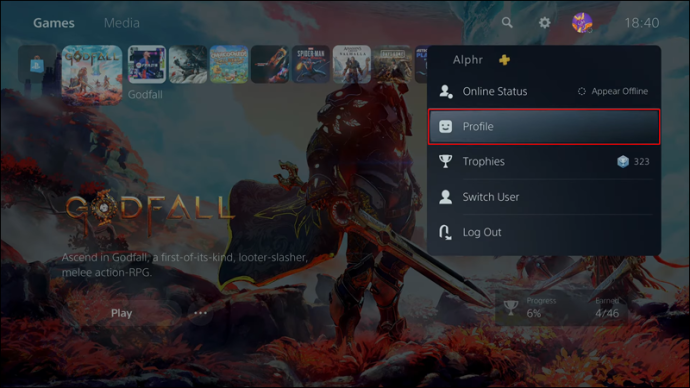
- செல்லுங்கள் விளையாட்டுகள் இடையே தாவல் நண்பர்கள் மற்றும் கண்ணோட்டம் .
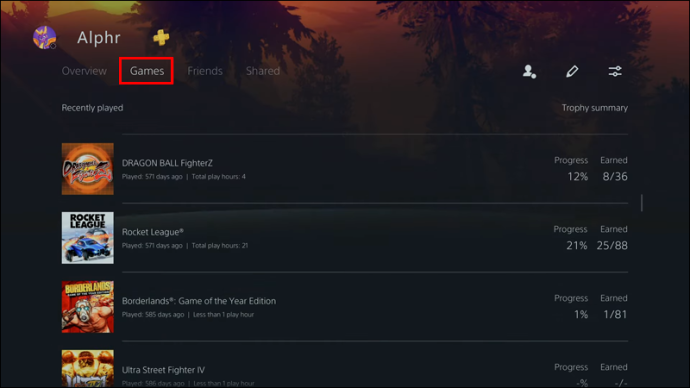
- உங்கள் விளையாட்டுகளின் பட்டியலுக்கு கீழே உருட்டவும்.

- ஒவ்வொரு கேமின் தலைப்பின் கீழும் நீங்கள் கடைசியாக விளையாடிய நேரம் மற்றும் எத்தனை மணிநேரம் குவித்தீர்கள்.
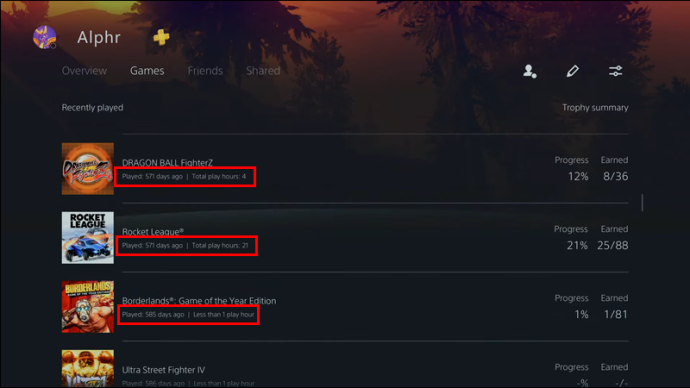
- நீங்கள் சரிபார்த்து முடித்ததும், சுயவிவர மெனுவிலிருந்து வெளியேறலாம்.
ஒவ்வொரு கேமின் தலைப்பின் வலதுபுறமும் கேம் முன்னேற்ற சதவீதங்களும், பெற்ற கோப்பைகளும் உள்ளன. நீங்கள் நிறைவு செய்பவராக இருந்தால், இந்த மெனுவை உள்ளிட்டு 100% ஐத் தாக்கும் முன் எவ்வளவு முன்னேற்றம் உள்ளது என்பதைத் தீர்மானிக்கலாம்.
பல பயனர்களுக்குத் தெரியாத மற்றொரு விவரம் என்னவென்றால், உங்கள் PS4 இல் கேம்ப்ளே பதிவு செய்த உங்கள் பழைய PSN கணக்கைப் பயன்படுத்துகிறீர்கள் என்றால், உங்கள் PS5 இல் அந்தத் தகவலையும் காணலாம். ஆம், உங்கள் PS4 ஐ அகற்றிய பிறகும் உங்கள் பழைய புள்ளிவிவரங்களை நீங்கள் வைத்திருக்கலாம்.
எனவே, நீங்கள் PS4 க்கான Minecraft இல் 2,000 மணிநேரம் இருப்பதை நிரூபிக்க முயற்சிக்கிறீர்கள் என்றால், எடுத்துக்காட்டாக, PS5 இல் உங்கள் PSN கணக்கில் உள்நுழையலாம். இரண்டு கன்சோல்களிலும் நீங்கள் ஒரே கணக்கில் விளையாடும் வரை மேலே உள்ள படிகள் செயல்படும். Minecraft புதிய கன்சோலில் நிறுவப்படாவிட்டாலும், நீங்கள் விளையாடிய நேரத்தைக் கண்டறிய முடியும்.
நண்பரின் விளையாட்டு நேரத்தைச் சரிபார்க்கிறது
பிஎஸ் 5 வீரர்கள் தங்கள் நண்பர்கள் எவ்வளவு விளையாடினார்கள் என்பதைச் சரிபார்க்க உதவுகிறது. படிகள் உங்களுடையதைக் கண்டுபிடிப்பதைப் போலவே இருக்கும். இந்த நேரத்தில், நீங்கள் மற்றொரு மெனுவைத் திறப்பீர்கள்.
உங்கள் நண்பர்கள் தங்கள் கேம்களில் எத்தனை மணிநேரம் இருக்கிறார்கள் என்பதை அறிய, இந்த வழிமுறைகளை முயற்சிக்கவும்:
- உங்கள் PS5 ஐ இயக்கவும்.
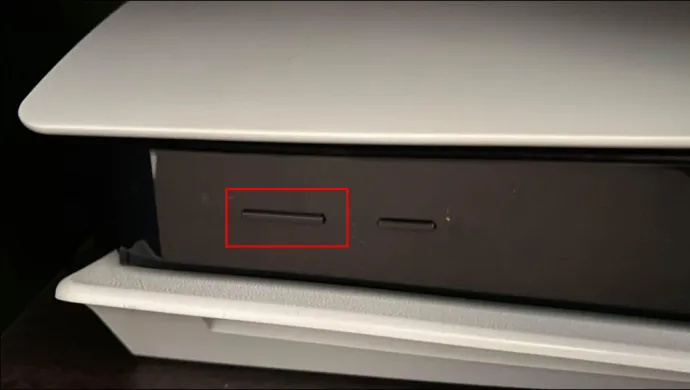
- உங்கள் கர்சரை மேல் வலது மூலையில் நகர்த்தவும்.
- உங்களுடையதைத் தேர்ந்தெடுக்கவும் சுயவிவர ஐகான் .

- தலை நண்பர்கள் இந்த முறை தாவல்.
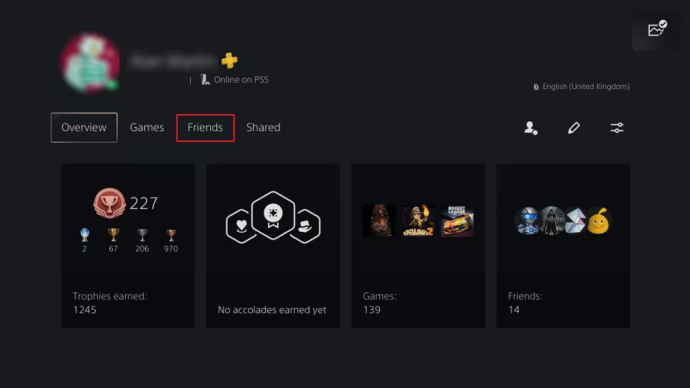
- சரிபார்க்க ஒரு நண்பரைத் தேர்ந்தெடுக்கவும்.
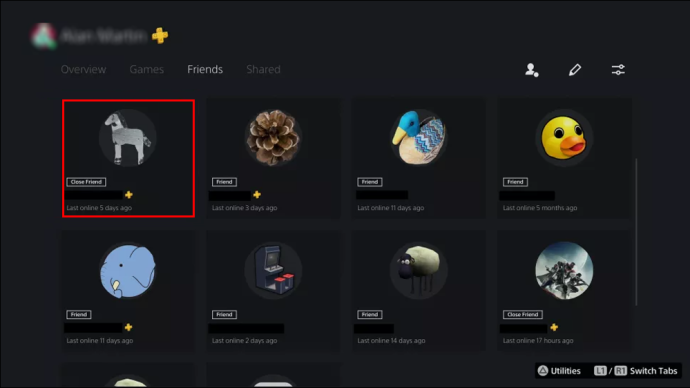
- உங்கள் நண்பரிடம் செல்லுங்கள் விளையாட்டுகள் தாவல்.
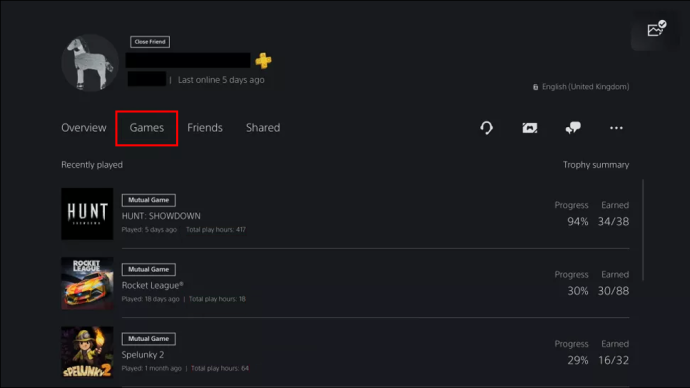
- கீழே ஸ்க்ரோல் செய்து, அவர்கள் எவ்வளவு நேரம் ராக்கெட் லீக் அல்லது வேறு எந்த விளையாட்டை விளையாடினார்கள் என்பதைப் பார்க்கவும்.
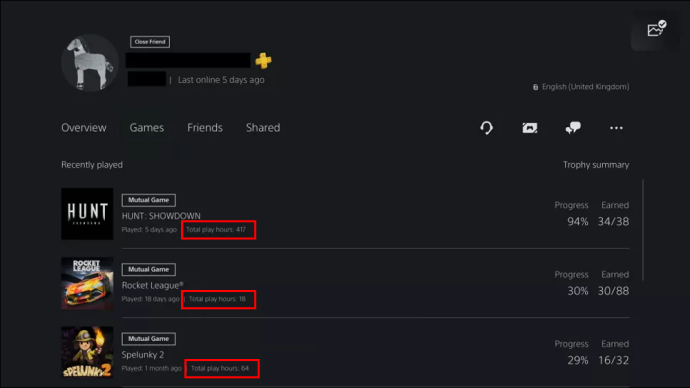
- நீங்கள் விரும்பினால் மற்ற நண்பர்களுக்காக மீண்டும் செய்யவும்.
உங்கள் ஆர்வத்தைத் திருப்திப்படுத்துவதைத் தாண்டி, உங்கள் நண்பரின் விளையாட்டு நேரத்தைச் சரிபார்ப்பது அதிகம் செய்யாது. அவர்கள் ஏன் விளையாட்டில் சிறந்தவர்கள் என்பதை இது விளக்குகிறது.
PS5 க்கான Play நேரக் கட்டுப்பாடுகளை அமைத்தல்
நீங்கள் பெற்றோராக இருந்தால், உங்கள் பிள்ளை வீடியோ கேமில் அதிக மணிநேரம் இருந்தால் நீங்கள் கவலைப்படுவீர்கள். அதிர்ஷ்டவசமாக, உங்கள் குழந்தை குழந்தை கணக்கில் இருந்தால், நீங்கள் அவர்களின் விளையாட்டு நேரத்தைக் குறைக்கலாம். இதற்கு சில தேவைகள் உள்ளன:
- உங்களுக்கு உங்கள் சொந்த PSN கணக்கு தேவை.
- நீங்கள் உங்கள் குழந்தையின் கணக்கு மேலாளராக அல்லது பாதுகாவலராக இருக்க வேண்டும்.
- குழந்தையின் கணக்கு உங்கள் குடும்ப உறுப்பினருடையதாக இருக்க வேண்டும்.
- கணக்கில் நேர மண்டலங்கள் முன்பே அமைக்கப்பட்டிருக்க வேண்டும்.
உங்கள் குழந்தையின் விளையாட்டு நேரத்தைக் கட்டுப்படுத்த மூன்று வழிகள் உள்ளன, அவை:
- விளையாடும் நேரத்தை கட்டுப்படுத்துகிறது
- விளையாட்டு நேரம் முடியும் போது அமைக்கிறது
- கால அளவு மற்றும் விளையாடக்கூடிய நேரங்களை நிறுவுதல்
விளையாட்டு நேரத்தை அமைக்க இரண்டு வழிகள் உள்ளன. ஒன்று உங்கள் உலாவியில் வேலை செய்யும், மற்றொன்று PS5 உடன் வேலை செய்யும்.
முதலில் இணைய உலாவியைப் பயன்படுத்துவதைப் பார்ப்போம்.
- உள்நுழையவும் பிளேஸ்டேஷன் குடும்ப மேலாளர் கணக்கு.
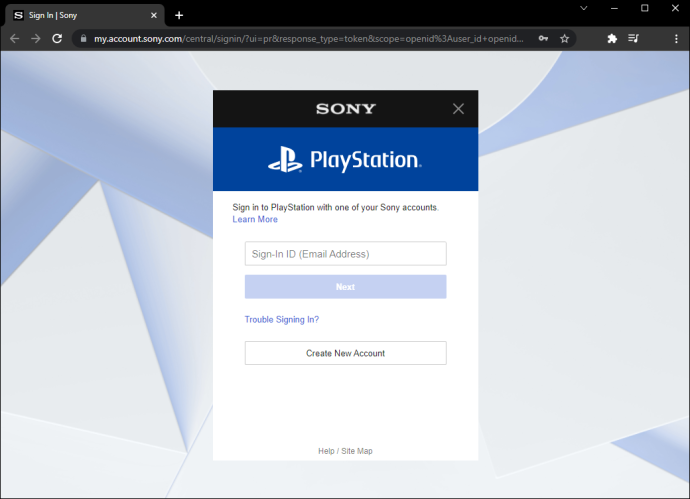
- உங்கள் குழந்தையின் குடும்பக் கணக்கைத் தேர்ந்தெடுக்கவும்.
- கிளிக் செய்யவும் தொகு விளையாட்டு நேர வரம்புக்கு அடுத்தது.
- உங்கள் குழந்தை எவ்வளவு நேரம் விளையாட முடியும் என்பதை சரிசெய்யவும்.
- நீங்கள் முடித்த பிறகு உங்கள் அமைப்புகளைச் சேமிக்கவும்.
PS5 ஐப் பயன்படுத்துவதைப் பொறுத்தவரை, இது இப்படிச் செல்லும்:
- உங்கள் PS5 இல், உங்கள் குடும்ப மேலாளர் அல்லது பாதுகாவலர் கணக்கில் உள்நுழையவும்.
- செல்லுங்கள் அமைப்புகள் பட்டியல்.
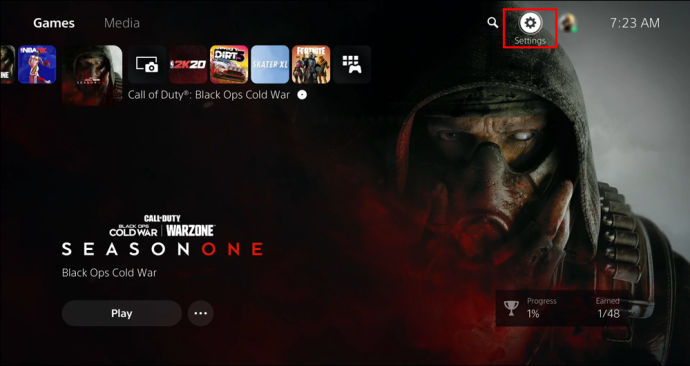
- தேர்ந்தெடு குடும்பம் மற்றும் பெற்றோர் கட்டுப்பாடுகள் பின்னர் எடுக்கவும் குடும்ப மேலாண்மை .
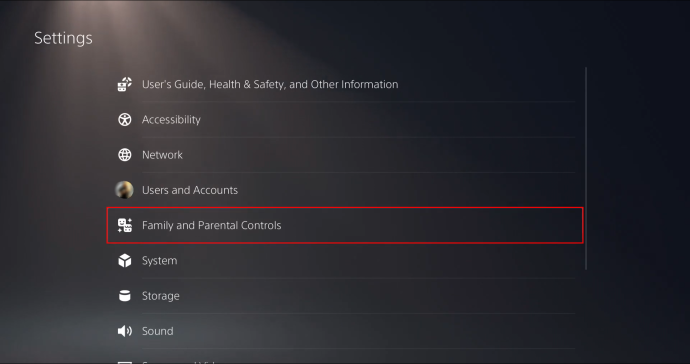
- பட்டியலில் இருந்து உங்கள் குழந்தையின் கணக்கைத் திறக்கவும்.
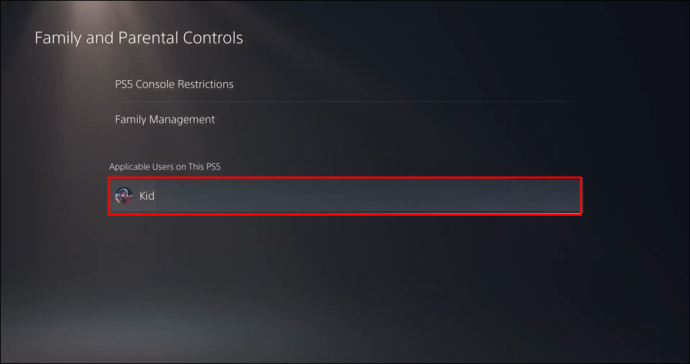
- தேர்ந்தெடுக்கும் முன் நேர மண்டலத்தை அமைக்கவும் நேர அமைப்புகளை இயக்கவும் .
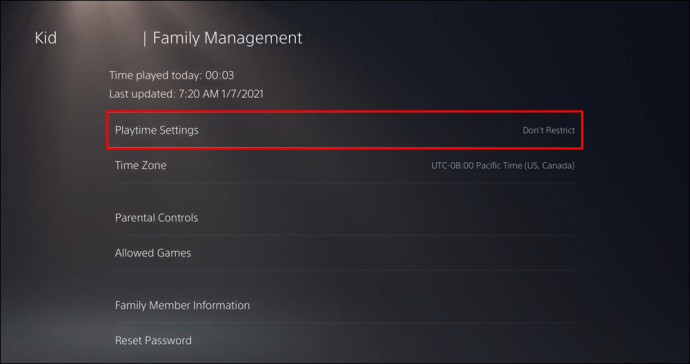
- குழந்தையின் விளையாட்டு நேரத்தை நிர்வகித்த பிறகு, அழுத்துவதன் மூலம் மாற்றங்களைப் பயன்படுத்தவும் சேமிக்கவும் .
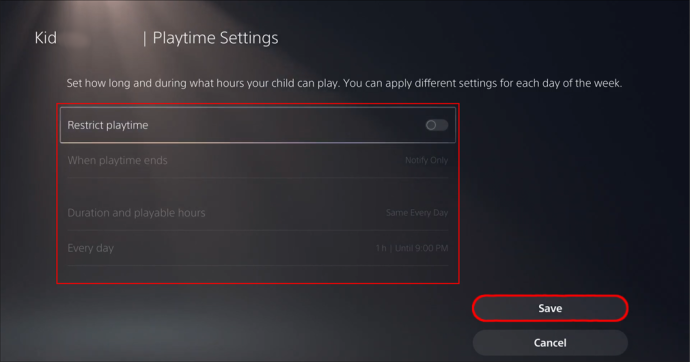
இந்த கட்டுப்பாடுகள் செயலில் இருப்பதால், உங்கள் குழந்தைகள் அதிக நேரம் வீடியோ கேம் விளையாடுவதைத் தடுக்கலாம். மேலே பட்டியலிடப்பட்டுள்ள முறைகள் மூலம் உங்கள் குழந்தையின் கணக்கின் விளையாட்டு நேரத்தைச் சரிபார்ப்பது இதை மிகவும் நேரடியான முடிவாக மாற்றலாம்.
கணக்கு விளையாடும் நேரத்தை அடையும் போது, நேரம் முடிவதற்குள் சேமித்து விட்டு வெளியேறுவதற்கான அறிவிப்பைப் பெறுவார்கள். மேலாளராக அல்லது பாதுகாவலராக, விளையாடும் நேரம் முடிந்தவுடன் PS5ஐ லாக் அவுட் செய்ய அமைக்கலாம்.
விளையாட்டு நேரம் ஏன் முக்கியமானது?
உங்கள் சொந்த விளையாட்டு நேரத்தைச் சரிபார்ப்பது மிகவும் முக்கியமானது, ஏனெனில் நீங்கள் மற்றொரு விளையாட்டை விளையாடுவதற்கு அல்லது ஒவ்வொரு நாளும் அதிகமாக விளையாடுவதை நிறுத்தலாம். நீங்கள் ஒரு விளையாட்டில் அதிக நேரத்தை செலவிடுகிறீர்கள் என்பதை நீங்கள் உணர்ந்தால், அந்த மணிநேரத்தை வேறு ஏதாவது ஒன்றில் செலவிட வேண்டிய நேரம் இது.
ஒரு விளையாட்டில் நீங்கள் எவ்வளவு நேரம் செலவழித்தீர்கள் என்பதை அறிந்துகொள்வதில் நீங்கள் அதிகம் செய்ய முடியாவிட்டாலும், நீங்கள் கண்டுபிடிக்கும் போது அது ஆறுதலாக இருக்கும். மறுபுறம், உங்கள் 3,000 மணிநேரத்தை தற்பெருமையாகப் பயன்படுத்தலாம்.
கூடுதல் கேள்விகள்
மற்ற வீரர்களிடமிருந்து கேம்களை மறைக்க முடியுமா?
ஆமாம் உன்னால் முடியும். தனியுரிமை மெனுவிற்குச் சென்று விருப்பத்தைத் தேர்ந்தெடுப்பதன் மூலம் நீங்கள் அவ்வாறு செய்யலாம். நீங்கள் நிறுவிய அனைத்து கேம்களின் பட்டியலைக் காண்பீர்கள்.
நீங்கள் பட்டியலைப் பார்த்தவுடன், சுவிட்சுகளை மாற்றுவது மட்டுமே மீதமுள்ளது. அவ்வாறு செய்வது நண்பர்கள் அல்லது பிற வீரர்கள் விளையாடிய மணிநேரங்கள் உட்பட விளையாட்டு தொடர்பான எந்தச் செயலையும் பார்ப்பதைத் தடுக்கும்.
இவ்வளவு நேரமா?
PS5 செயலற்ற நேரத்தை விளையாடும் நேரமாகக் கருதுகிறதா என்பது நிறுவப்படவில்லை என்றாலும், நீங்கள் ஒரு விளையாட்டில் நூற்றுக்கணக்கான அல்லது ஆயிரக்கணக்கான மணிநேரங்களைச் செலவிட்டுள்ளீர்கள் என்பதைக் கண்டுபிடிப்பது உதவியாக இருக்கும். பெற்றோர்கள் தங்கள் குழந்தைகளுக்கு வரையறுக்கப்பட்ட விளையாட்டு நேரம் தேவையா என்பதை தீர்மானிக்க அந்த தகவலைப் பயன்படுத்தலாம். பெரியவர்களைப் பொறுத்தவரை, அவர்கள் கேம்களை மாற்றவும் அல்லது சிறிது நேரம் விளையாடுவதை நிறுத்தவும் தேர்வு செய்யலாம்.
நீங்கள் அதிகம் விளையாடிய விளையாட்டுகள் யாவை? உங்கள் பிள்ளைகளுக்கு விளையாட்டு நேரக் கட்டுப்பாடுகளை விதித்துள்ளீர்களா? கீழே உள்ள கருத்துகள் பிரிவில் எங்களுக்குத் தெரியப்படுத்துங்கள்.









